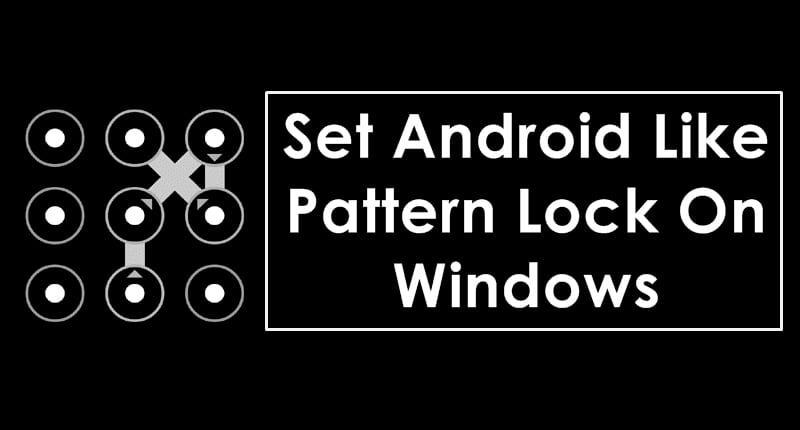
Windows-da Android kimi Nümunə Kilidini Necə Quraşdıracağınızı öyrənin: Android model kilidini açmaq funksiyasını sevirsinizmi? Əminəm ki, çoxlarınız bəli deyəcəksiniz! Siz əslində kompüterinizdə naxış kilidini quraşdıra bilərsiniz ki, bu da nəticədə OS-nizi dəbli edəcək və haker cəhdlərini azaldacaq. Buna görə də, bu gün biz Windows əməliyyat sisteminizdə naxış kilidləmə funksiyasını tətbiq etmək üçün faydalı bir hiylə paylaşacağıq. Bu barədə bilmək üçün postu keçin.
Bu gün Android cihazından istifadə edən milyardlarla istifadəçi var, çünki Android istifadəçiləri üçün çoxlu funksiyalar təqdim edir və model kilidi olan əsas xüsusiyyətlərdən biri haqqında danışarkən, Android cihazını müdafiə etmək çox faydalıdır. Eynilə, Windows OS-də parol qorunması var, ancaq pəncərələriniz naxışla açılırsa, qeyri-mümkün görünür, amma əslində belə deyildi. Bəli, siz Windows əməliyyat sisteminizdə model kilidi təyin edə bilərsiniz. Buna görə də bir üsul paylaşacağıq To Windows XP/Vista/7/8.1 kompüterinizdə Android Bənzər Nümunə Kilidini quraşdırın. Bunun köməyi ilə, aşağıdakı sadə üsula əməl edərək, pəncərələrə girişinizi nümunə kilidi ilə həqiqətən bağlaya bilərsiniz.
Windows-da Android kimi model kilidini necə qurmaq olar
Bu üsul çox sadə və düzdür və onu istənilən pəncərə versiyasında asanlıqla həyata keçirə bilərsiniz. Windows-da Android Bənzər Nümunə Kilidini Ayarlamaq üçün aşağıda müzakirə olunan bəzi addımları yerinə yetirməlisiniz.
PC-də Android kimi Nümunə Kilidini qurmaq üçün addımlar:
Addım 1. İlk növbədə, siz Maze Lock For Windows-dan yükləməlisiniz BURADA. İndi bu proqramı masaüstünüzdə işə salın və siz aşağıdakı kimi ekranı görəcəksiniz.
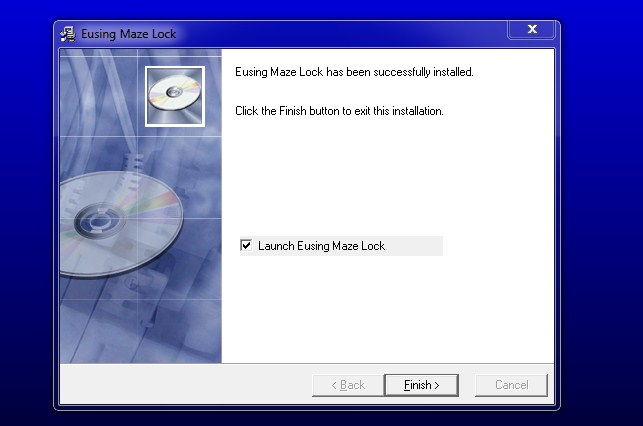
Addım 2. Burada Z standart naxışdır ki, orada naxışı sıfırla düyməsini sıxaraq sıfırlamalısınız.
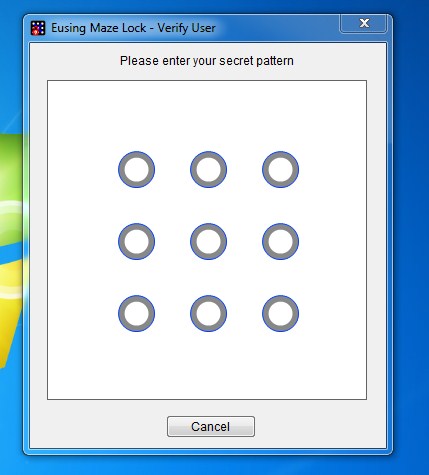
Addım 3. İndi qurmaq istədiyiniz nümunəni yaradın və o, sizdən parolu yadda saxlamağınızı xahiş edəcək və sonra bunu etməli olduğunuz nümunənizin ehtiyat nüsxəsini çıxarın.
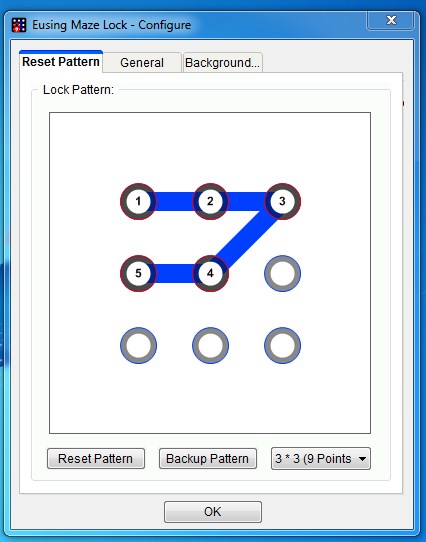
Addım 4. İndi yuxarıdakı ümumi nişanı vurun və orada ilk variantı görəcəksiniz windows başlanğıcında Autolock onu yandırın. İndi bütün seçimlərə baxın və istəyinizə uyğun olaraq redaktə edin və sonra ok düyməsini basın.
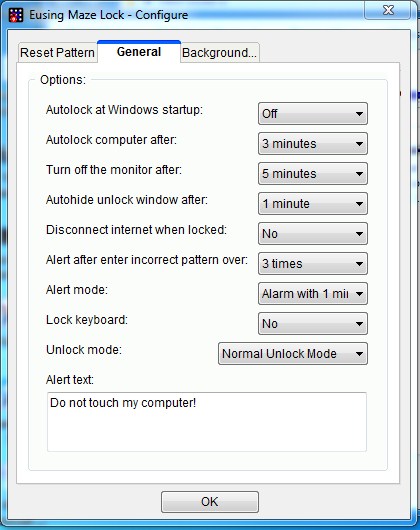
Addım 5. Ekranınızı naxış kilidi ilə kilidləmək istəyirsinizsə, tapşırıq panelinizdəki bildirişlər sahəsinə keçməli və kompüterinizi kilidləmək üçün Maze Lock üzərinə klikləyin.
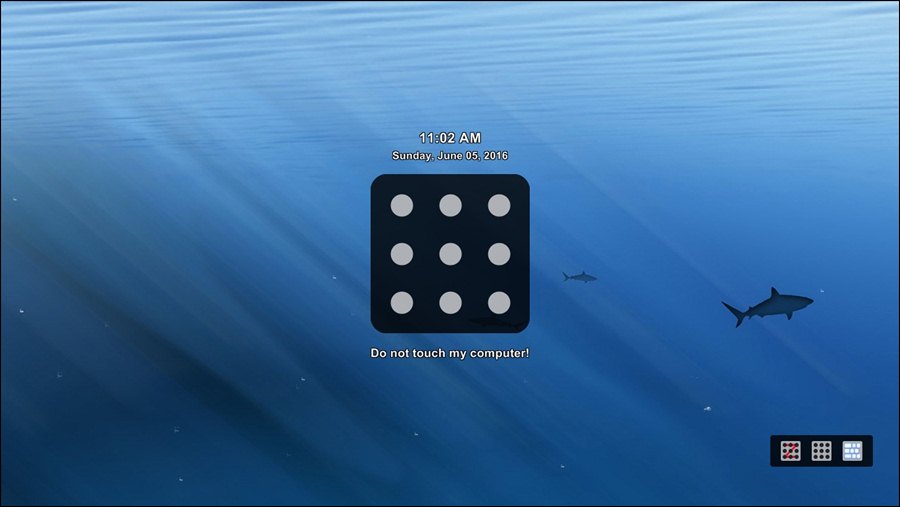
Bu belədir! işiniz bitdi, bu model kilidi xüsusiyyəti ilə istənilən vaxt kompüterinizi kilidləyə bilərsiniz.
XUS PC Lock-dan istifadə:
XUS PC Lock sizə kompüterinizi kilidləmək üçün yeni və əyləncəli üsul təklif edir. XUS PC Lock-dan istifadə etməzdən əvvəl kilid modelinizi müəyyən etməlisiniz. Növbəti dəfə kilid ekranını görəndə siz əvvəllər çəkdiyiniz naxışda siçanınızı izləyəcəksiniz və kompüterinizin kilidi açılacaq.
Addım 1. İlk növbədə, yükləyin və quraşdırın XUS PC kilidi Windows kompüterinizdə.
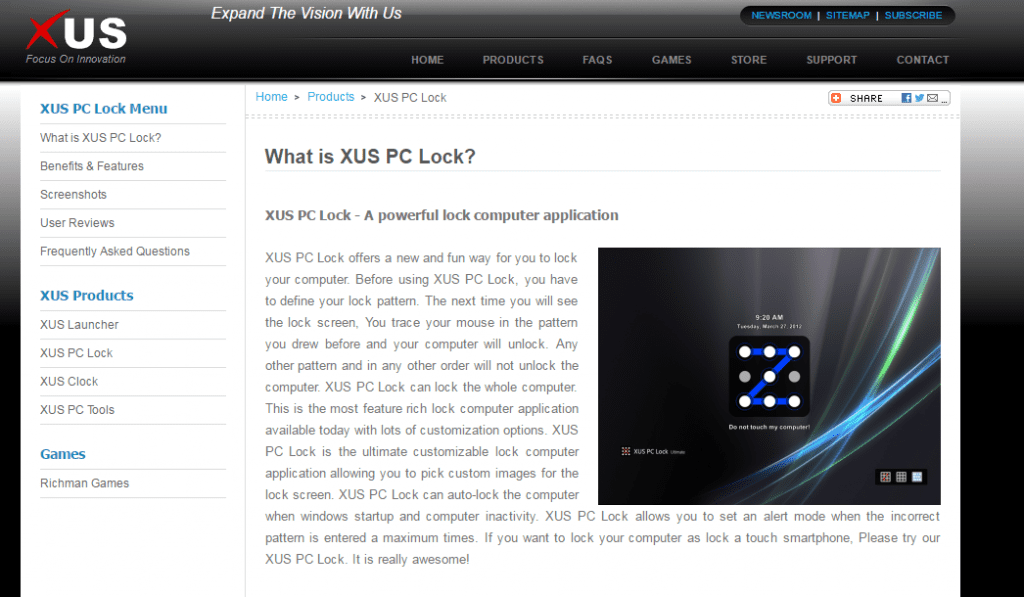
Addım 2. İndi sizdən kompüterinizi kilidləmək üçün yeni nümunə təyin etməyiniz xahiş olunacaq.
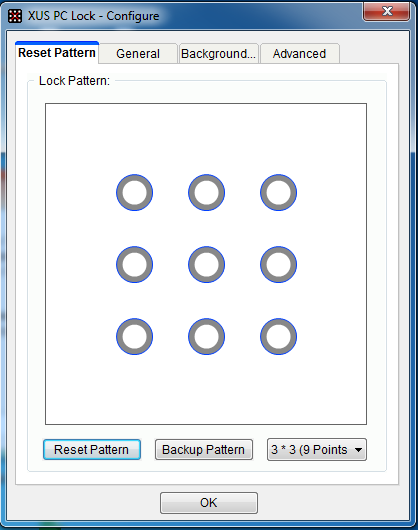
Addım 3. İndi XUS PC Lock proqramını açın və orada “Ümumi” bölməsinə keçin və sonra bütün seçimləri istəyinizə uyğun olaraq təyin edin.
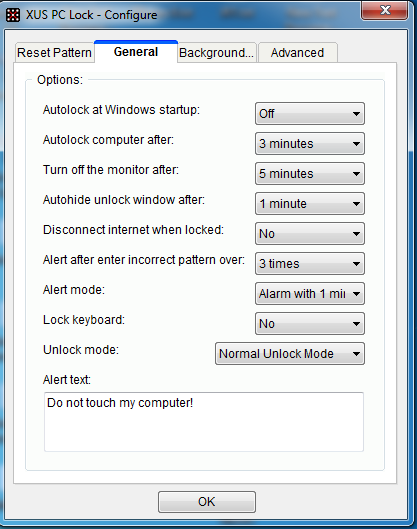
Addım 4. Sadəcə olaraq ok düyməsini basın, indi kompüterinizin ekranını kilidləmək istəyirsinizsə, bildiriş sahəsinin nişanlarını açmalı və sonra XUS PC Lock düyməsini sıxmalısınız.
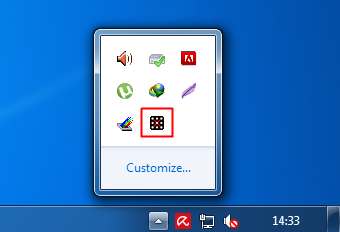
Bu belədir! Bitirdiniz, indi ekranınız kilidlənəcək və kompüterinizin kilidini açmaq üçün siz kiliddən çıxarma nümunəsini çəkməlisiniz.
Video:
[su_youtube_advanced url=”https://www.youtube.com/watch?v=FKqSLaS5rPI” autoplay=”yes”]
Beləliklə, yuxarıda PC-də Android kimi Nümunə Kilidini Necə Quraşdırmaq haqqındadır. Bununla siz Windows OS-də bu gözəl model kilidini tətbiq etməklə pəncərələrinizi asanlıqla fərdiləşdirə və dostlarınızı bununla şoka sala bilərsiniz. Ümid edirik ki, bu hiyləni bəyənəcəksiniz. Bunu dostlarınızla bölüşməyi və bununla bağlı hələ də hər hansı bir sualınız varsa, aşağıda şərh yazmağı unutmayın.
